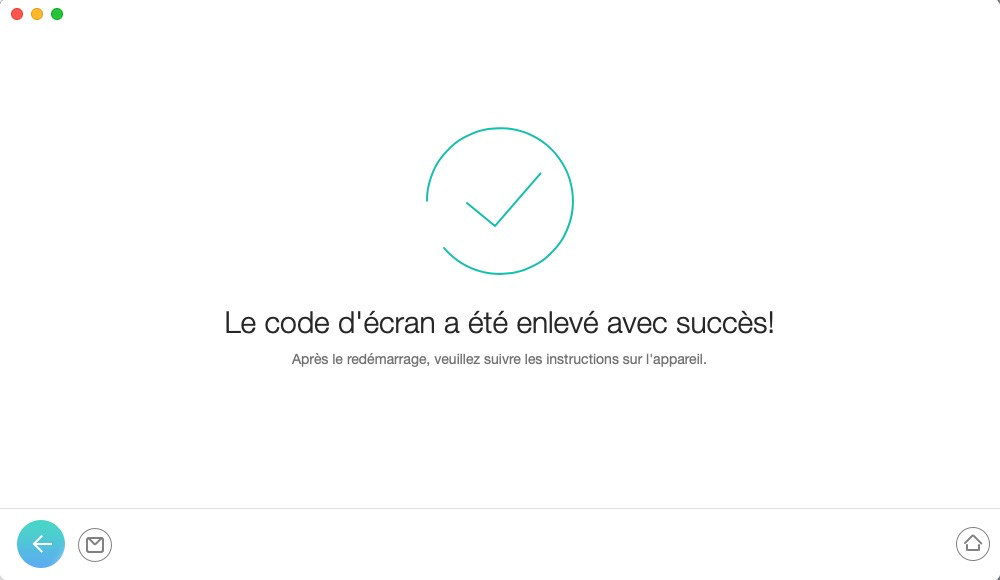Télécharger PhoneRescue pour récupérer les données importantes !
Comment utiliser PhoneRescue (utilisateurs iOS)
Bienvenue à la page d’aide en ligne de PhoneRescue. Veuillez suivre les tutoriel détaillé ci-dessous afin de trouver les solutions pour récupérer directement les données perdues depuis l’appareil iOS (iPhone, iPad, iPod touch), la sauvegarde iTunes et iCloud ainsi que réparer iOS à l’état normal. Si vous avez encore les questions après avoir vu ce guide, n’hésitez pas de nous contacter contactez-nous, et vous serez garantie par le support à la clientèle tous les jours.
Télécharger100% propre et sécuritaire
Acheter Pour Win et Mac
Supprimer Le Verrouillage de l’écran
La définition d'un code d'accès pour un appareil iOS est un moyen important de protéger la confidentialité des données. Mais si nous oublions ce mot de passe du verrouillage, il nous empêche également d'accéder à l'appareil. Heureusement, vous pouvez facilement supprimer le verrouillage de l'écran avec PhoneRescue pour iOS. Veuillez suivre le guide en détail pour faire bon usage de PhoneRescue pour iOS.
Étape 1: Préparations.
- Lancez PhoneRescue sur votre ordinateur
- Connectez l’appareil iOS à l'ordinateur avec un câble USB
- Choisissez Réparation de l’appareil - Supprimer Le Verrouillage de l’écran
Une fois que vous auriez ouvert PhoneRescue pour iOS, l'interface ci-dessous affichera. Veuillez sélectionner directement l'option Supprimer Le Verrouillage de l’écran.
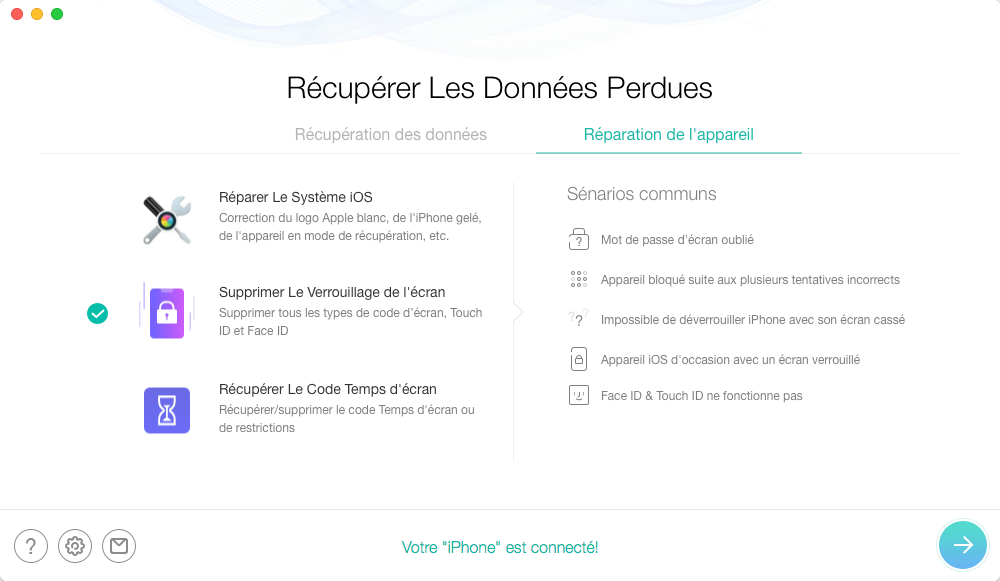
Si vous enlevez le code de l’écran, toutes les données seront effacées après le redémarrage de l’appareil. Et la version iOS de votre appareil sera mise à jour avec la dernière version.
Étape 2 : Téléchargement
- Cliquez sur le bout
 & Sélectez l’option
& Sélectez l’option 
- Entrez en mode de récupération & Téléchargez le package firmware
Veuillez suivre les instructions en 3 étapes de la fenêtre pour passer en mode « Récupération ».
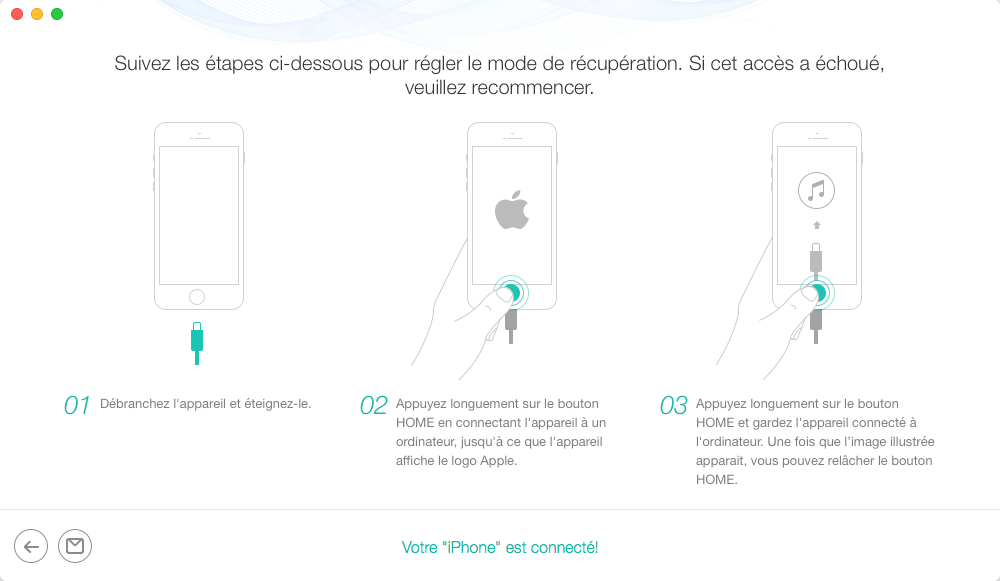
Après être entré dans le mode "Récupération", l'interface ci-dessous s'affichera. Veuillez sélectionner les informations correspondantes pour votre appareil et cliquez sur le bouton « Télécharger » pour télécharger le firmware.
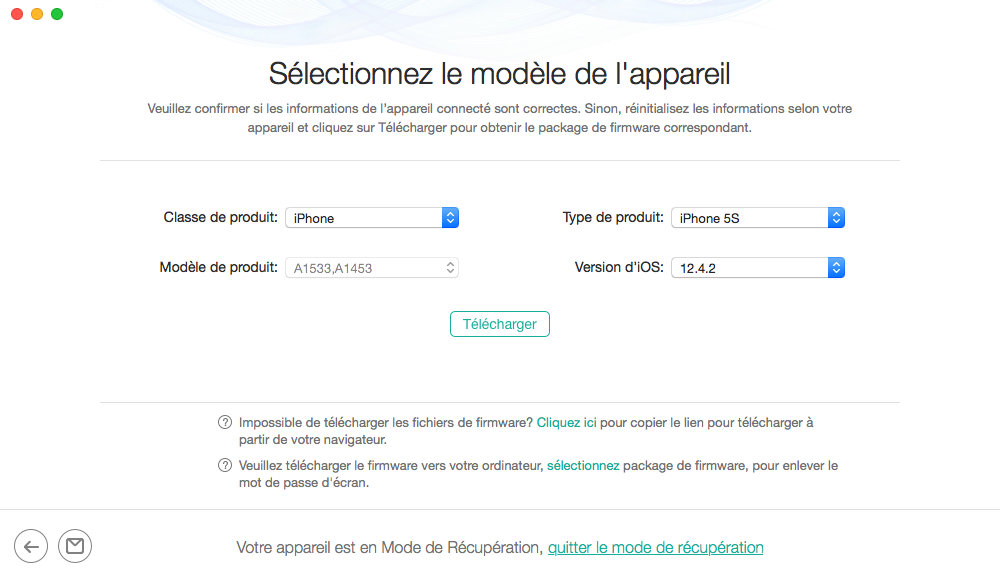
Il faut prendre quelques minutes pour télécharger le package. Veuillez patienter. En même temps, assurez-vous que la connexion Internet est stable.
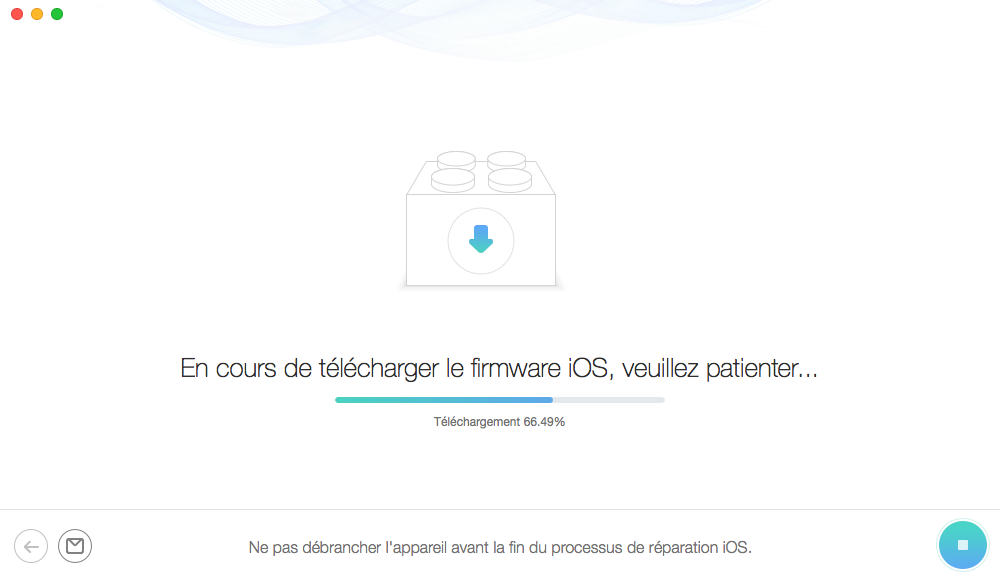
Étape 3 :Suppression.
- Attendez le processus de suppression du code de verrouillage de l'écran
- Configurez votre appareil iOS
Après avoir téléchargé le package firmware, PhoneRescue supprimera automatiquement le code de verrouillage de l'écran. Ne débranchez pas votre appareil avant le redémarrage.
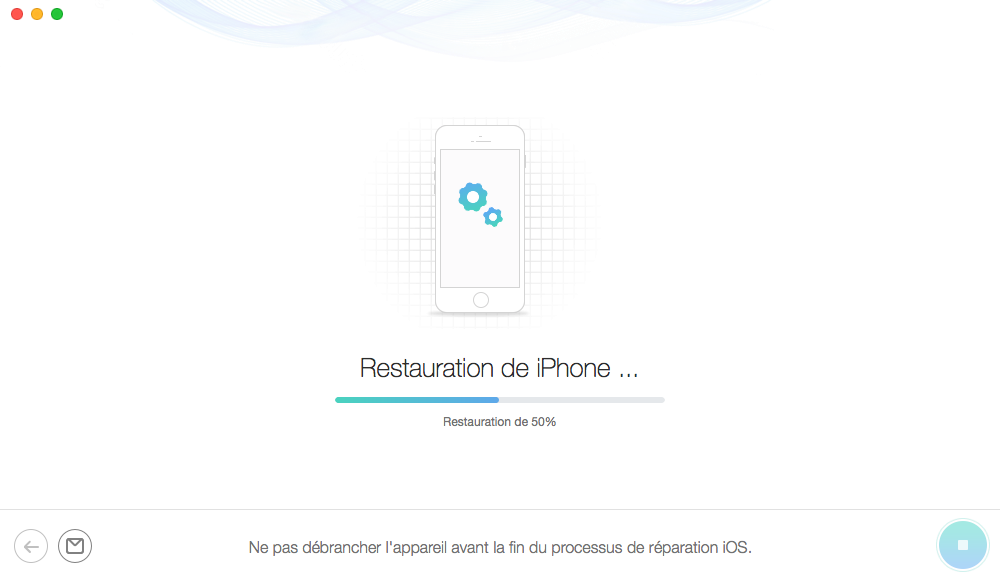
Et lorsque le processus de récupération est terminé, l’image ci-dessous apparaîtra. Pour revenir à la page précédente, vous pouvez cliquer sur le bouton ![]() . Si vous souhaitez revenir à la page d'accueil, cliquez sur le bouton
. Si vous souhaitez revenir à la page d'accueil, cliquez sur le bouton ![]() .
.